크롬을 사용하다가 컴퓨터가 느려져 답답했던 경험이나 여러 개의 탭을 열어놓았을 때, 컴퓨터가 갑자기 멈춰버린 적은 누구나 한 번쯤 있을 것이라 생각한다. 많은 사람들이 크롬을 사용할 때 높은 램 사용량 때문에 이러한 문제를 겪는다.
오늘은 크롬 램 사용량을 줄이는 다양한 방법들을 알아보도록 하자.
▤ 목차
크롬의 램 사용량 문제

크롬의 높은 램 사용량에는 다양한 이유가 있다.
다양한 이유 중에 가장 큰 이유는 크롬의 다중 프로세스 아키텍처 때문이다.
크롬은 각 탭과 확장 프로그램을 별도의 프로세스로 실행해서 안정성을 높이는데, 이게 램 사용량을 늘리는 결과를 낳는다. 그리고 확장 프로그램도 하나의 이유가 된다.
다양한 확장 프로그램을 설치하면 그만큼 추가적인 램이 필요하게 된다. 그리고 크롬은 백그라운드에서 많은 작업을 수행하는 장점을 가지고 있지만 그 결과 램을 상당히 소모하게 되는 결과를 가지게 된다.
확장 프로그램 관리

크롬의 램 사용량을 줄이기 위한 첫 번째 단계는 크롬 확장 프로그램을 관리하고 줄이는 것이다.
크롬에는 유용한 확장 프로그램이 많기 때문에 유혹을 뿌리칠 수 없지만 그래도 정말 필요한 것만 사용하는 것을 추천한다. 그 이유는 확장 프로그램이 백그라운드에서 실행되어 크롬 램 사용량이 늘어나기 때문이다.
불필요한 확장 프로그램 제거
사용하지 않는 확장 프로그램을 제거하는 방향으로 가는 것을 정말 추천한다. 글쓴이는 한 번 설치하면 사용하지 않아도 잘 제거하지 않는다. 하지만 이번에 사용하지 않는 확장 프로그램은 전부 삭제했더니 상당히 빨라지는 것을 확인했다.
유용한 확장 프로그램 추천

크롬 램 사용량 줄이기에 도움이 되는 경량 확장 프로그램을 사용하는 것도 아주 좋은 생각이다.
예를 들어, The Great Suspender는 사용하지 않는 탭을 자동으로 일시 중지하여 램 사용량을 줄여준다.
불필요한 탭 닫기

크롬을 사용하다 보면 어느새 탭이 수십 개씩 켜져 있는 상황이 있다. 그렇게 수십 개씩 켜져 있다 보면 내가 찾고자 하는 정보도 찾기 어려워지고 크롬 램 사용량이 급격히 증가하는 것을 느낄 수 있다.
탭 관리 습관
사용할 탭만 열어두고, 사용이 끝난 탭은 바로 닫는 습관을 가지는 것이 좋다.
개인적으로 탭을 정리해서 사용하면 심리적으로 편하고, 정보가 헷갈리지도 않는 것 같다.
탭 그룹 사용

탭 관리 습관을 하기 어렵다면 탭 그룹 기능을 활용하여 관련된 탭을 그룹화하고 필요할 때만 그룹을 열어 램 사용을 최적화할 수 있다.
예를 들어, 업무 관련 탭과 개인적인 취미 탭을 따로 그룹화해 두면, 상황에 맞게 효율적으로 탭을 관리할 수 있다.
북마크 활용
웹페이지를 저장해서 다시 접속하는 것이 귀찮다. 하지만 이 부분을 적극 추천한다. 내가 조금 귀찮고 크롬의 속도가 빨라진다고 한다면 이 부분을 무조건 사용할 것이다. 그리고 북마크 활용을 사용하다 보면 익숙해져서 은근히 쓰기 편하다는 것을 느낄 수 있다.
크롬 작업 관리자 활용
크롬 램 사용량이 많아질 때 가장 많이 보이는 현상이 크롬 탭이 많아지는 경우가 흔하다. 이럴 때 크롬 작업 관리자로 충분히 해결이 가능하다.
예전에 한 번은 컴퓨터가 너무 느려져서 거의 멈추다시피 했던 적이 있다. 원인을 찾기 위해 크롬 작업 관리자를 열었는데, 무려 20개의 탭 중 몇 개가 엄청난 양의 램을 잡아먹고 있는 걸 발견했다. 바로 조치를 취해 해결은 했지만 당황스러웠던 기억이 있다.
작업 관리자 열기
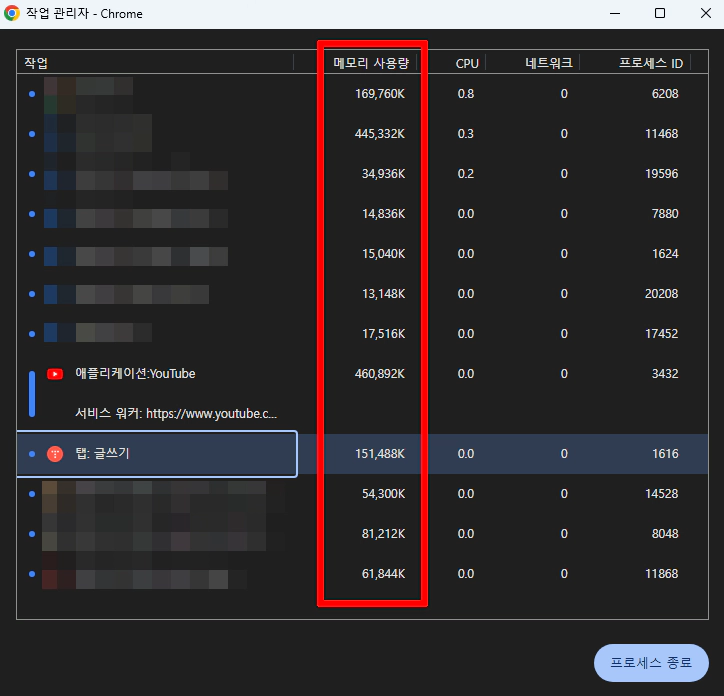
크롬 탭 창에 마우스 우클릭 후 '작업 관리자'를 선택하면 작업 관리자를 확인할 수 있다. 단 몇 번의 클릭만으로도 현재 어떤 탭이나 확장 프로그램이 램을 얼마나 사용하고 있는지 확인할 수 있으니 빠르게 탭을 닫도록 하자.
비효율적인 탭 및 확장 프로그램 종료
작업 관리자에서 램 사용량이 높은 항목을 확인하고, 필요하지 않은 항목을 종료하면 램 사용량을 크게 줄일 수 있다. 본인의 경우, 램을 많이 차지하고 있던 몇 개의 탭을 닫자마자 컴퓨터의 속도가 상승한 것을 체감할 수 있었다.
하드웨어 가속 설정
크롬의 하드웨어 가속 기능은 마치 자동차의 터보 엔진과 같다고 한다. 검색해 보면 다들 이런 식으로 말을 하길래.. 해봤다. 아무튼 이 기능을 사용하면 그래픽 및 멀티미디어 작업을 CPU 대신 GPU에서 처리해, 램 사용량을 줄이고 성능을 최적화할 수 있다.
하드웨어 가속 설정 확인 방법

- 크롬 설정 메뉴로 들어간다.
- '시스템' 섹션으로 이동
- '가능한 경우 하드웨어 가속 사용' 옵션이 활성화되어 있는지 확인
하드웨어 가속 기능을 최대한 활용하려면 GPU 드라이버를 최신 버전으로 업데이트하는 것도 중요하다. 오래된 드라이버는 최신 업데이트 기능을 지원하지 않거나, 성능 저하를 일으켜 오히려 컴퓨터가 더 느려질 수 있으니 주의해야 한다.
크롬 설정 최적화
크롬 설정을 최적화하여 램 사용량을 줄일 수 있는 몇 가지 팁을 알아보자.
웹사이트 권한 관리

불필요한 웹사이트 권한을 제한하는 것도 램 사용량을 줄이는 좋은 방법이다. 요즘에 만들어지는 웹사이트들은 필요 이상의 권한을 요구한다. 이는 불필요한 리소스를 사용하게 만든다.
이런 권한들을 관리한다면 크롬이 필요 이상으로 램 소모하는 걸 방지할 수 있다.
'설정' > '개인정보 및 보안' > '사이트 설정' 섹션으로 이동하여 각 웹사이트에 할당된 권한을 확인하고 필요 없는 권한을 OFF 시키면 된다.
크롬의 높은 램 사용량은 많은 이용자들에게 불편을 주기도 한다. 하지만 위에서 공유한 방법들을 통해 충분히 크롬의 램 사용량을 효과적으로 줄일 수 있다고 생각한다. 확장 프로그램 관리, 불필요한 탭 닫기, 작업 관리자 활용, 하드웨어 가속 설정, 크롬 설정 최적화 등의 방법을 사용하면 보다 빠른 크롬의 새로운 모습을 확인할 수 있을 것이다. 지금도 크롬의 버벅거림으로 인해 답답함을 호소하는 이용자들이 이 글을 보고 답답함이 조금이나마 없어졌으면 한다.
'IT Story > 인터넷 정보' 카테고리의 다른 글
| 서비스 로봇이 호텔을 바꾼다? 당신의 생각은? (0) | 2024.06.14 |
|---|---|
| 독학으로 MS 코파일럿 주요 기능 알아보자. (0) | 2024.06.09 |
| 모르면 손해 보는 글, 텍스트 읽어 주는 사이트 정리 (0) | 2024.05.24 |
| 초간단 핀터레스트 보드 저장 및 삭제 방법 (0) | 2024.05.19 |
| 초보자를 위한 핀터레스트 검색 팁 3가지 (0) | 2024.05.19 |